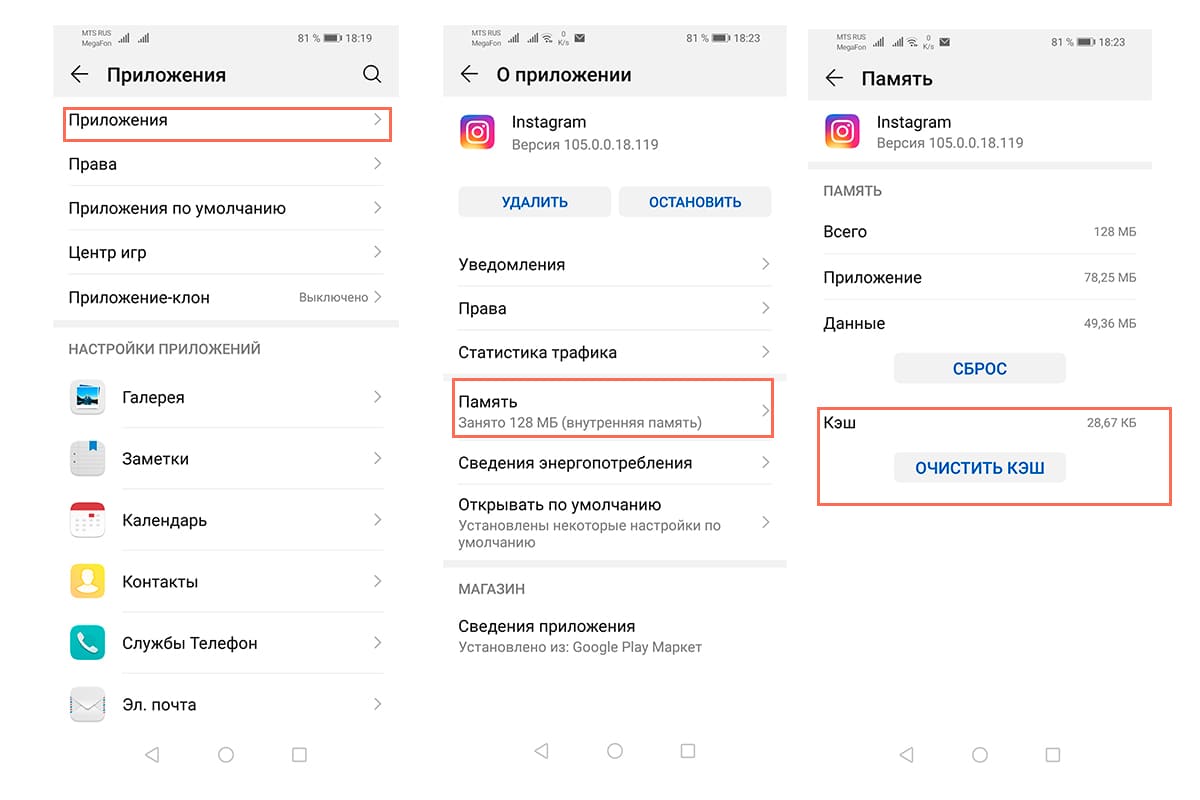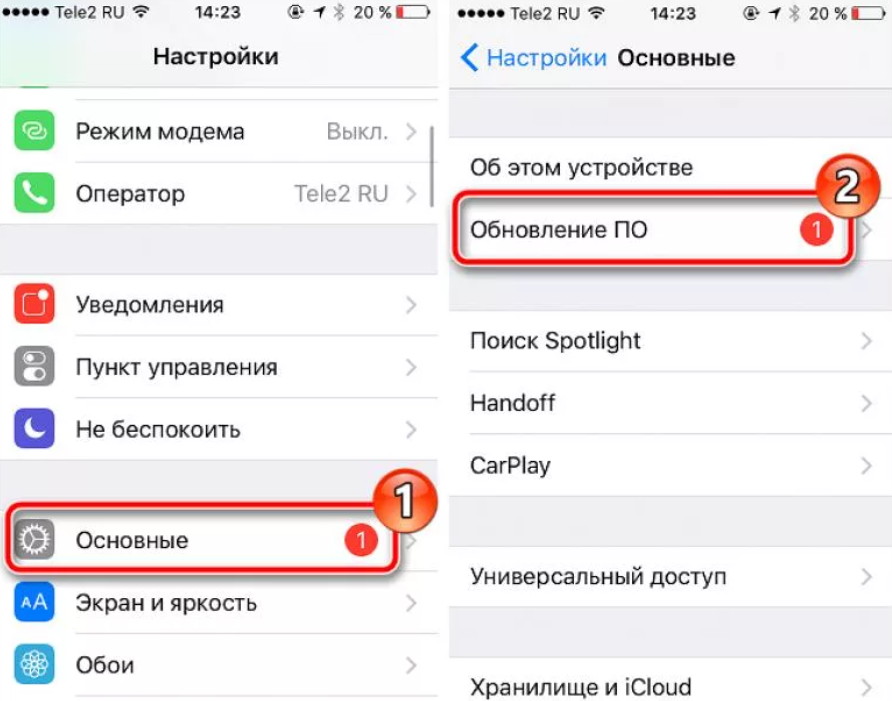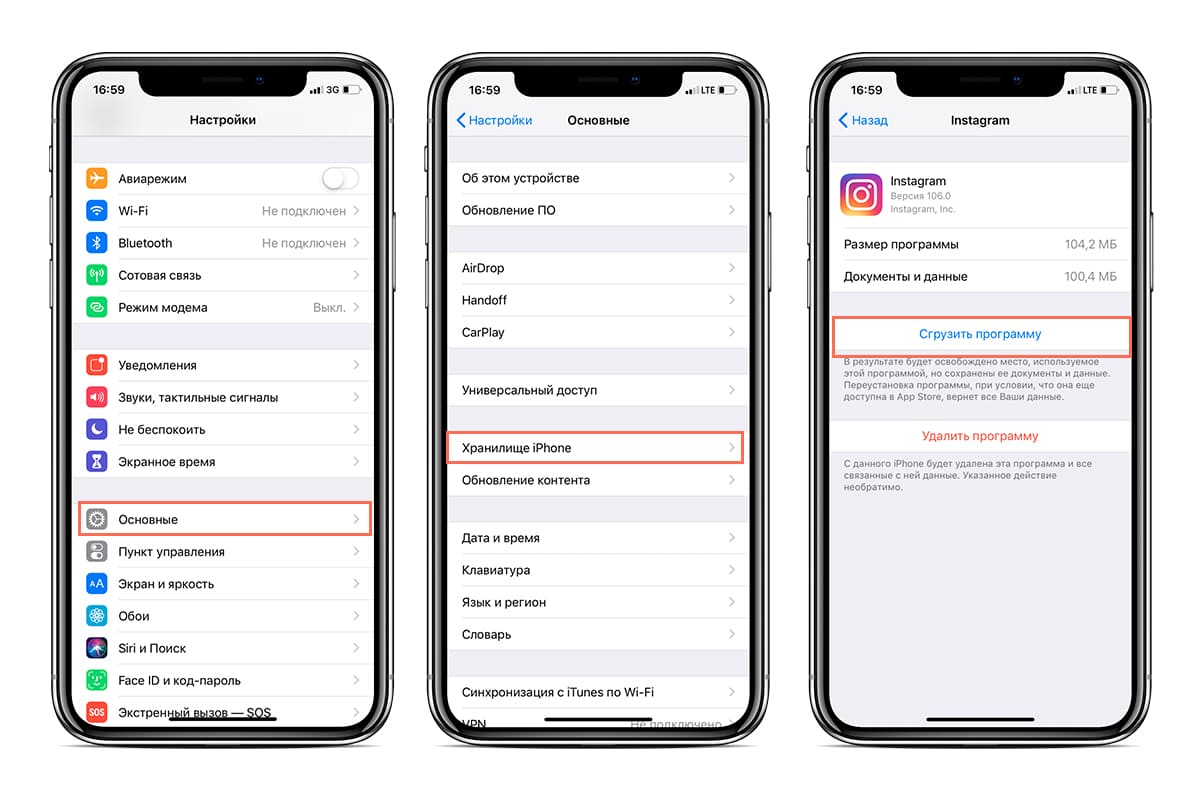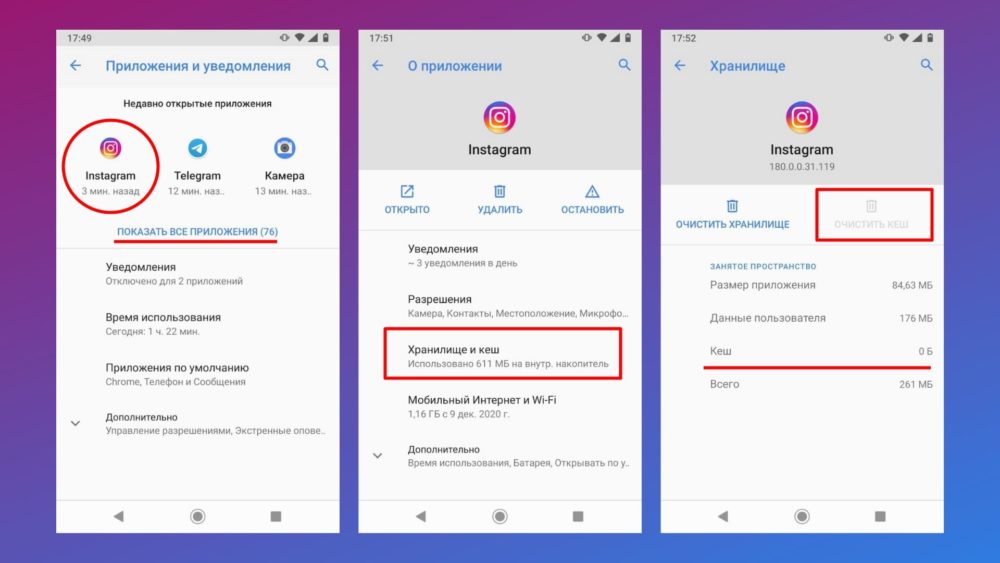Instagram сегодня это средство вытащить нас из дома, не отодвигая нас физически. Официальное приложение довольно стабильно, но не полностью надежно. Бывают случаи, когда приложение Instagram дает сбой или некоторые функции не работают должным образом. Это ненормальные проблемы, но они возникают. Итак, если Instagram не работает на вашем iPhone, прочтите это руководство, чтобы узнать, почему это происходит и как это исправить.
Возможно, вы захотите прочитать это общее руководство о том, с чего начать Instagram не работает на вашем устройстве. Прежде чем продолжить, вы можете посетите раздел, посвященный ресурсам Instagram чтобы найти решения конкретных проблем, связанных с историями, Instagram Live, IGTV и т. д. В этом разделе также есть много полезных советов и уловок, которые помогут улучшить и улучшить ваш опыт работы с Instagram. Итак, теперь давайте посмотрим, почему Instagram не работает на вашем iPhone.
1. Проверьте подключение к Интернету.
Если Instagram не загружает изображения, видео или прямые сообщения, убедитесь, что у вашего iPhone подключение к Интернету. Попробуйте использовать другие приложения для социальных сетей и проверьте, правильно ли они работают. Если эти (зависящие от Интернета) приложения также не работают, приступите к устранению неполадок с подключением iPhone. В противном случае перейдите к методу n. 2.
Для передачи данных по сотовой сети выключите и снова включите через несколько секунд. Сделайте то же самое с подключением Wi-Fi. Вы также должны убедиться, что ваш интернет-маршрутизатор включен и работает правильно. Перезагрузите маршрутизатор и узнайте у поставщика услуг, нет ли сетевых проблем или аномалий. Прочтите эту статью, если хотите знать как исправить проблемы с домашним WiFi.
В качестве альтернативы включите Режим полета и отключите его через 30 секунд. Это обновит интернет-соединение вашего iPhone и устранит любые сбои, которые замедляют интернет-соединение вашего устройства или препятствуют передаче данных.
Другая причина, по которой соединение для передачи данных вашего iPhone не работает, может заключаться в том, что у вас закончился тарифный план. Поэтому мы рекомендуем вам проверить срок действия, объем данных и срок действия вашего интернет-плана.
2. Проверьте и измените разрешения.
Чтобы использовать и пользоваться некоторыми функциями в Instagram, вам необходимо предоставить приложению доступ к вашей галерее, файлам и оборудованию устройства (камере, микрофону и т. Д.). Предположим, вы не можете создавать истории Instagram или у вас возникли проблемы с запуском платформы, проверьте, есть ли у Instagram необходимые разрешения для этого.
По сути, для правильной работы Instagram на вашем iPhone требуется доступ к вашим фотографиям, микрофону, камере, мобильным данным и многому другому.
- Прокрутите вниз меню настроек вашего iPhone и выберите Instagram. Откроется страница разрешений и настроек Instagram.
- Щелкните «Фотографии» и выберите «Все фотографии».
- Вернитесь на страницу разрешений и убедитесь, что камера и микрофон включены.
- Кроме того, убедитесь, что мобильные данные также включены. Вы можете выключить их и снова включить. Это может помочь решить другие проблемы, связанные с Интернетом, которые мешают правильной работе Instagram на вашем iPhone.
- Наконец, убедитесь, что опция Уведомления также включена. Таким образом, вы можете получать своевременные оповещения о новых публикациях, сообщениях или активности в аккаунте. На странице настроек Instagram коснитесь Уведомления.
- Включите опцию Разрешить уведомления.
Проблема, с которой вы сталкиваетесь при использовании Instagram, может быть вызвана ошибками. В обновленных версиях Instagram исправлены ошибки, которые устраняют несколько проблем с производительностью.
- Запустите App Store и коснитесь значка профиля в правом верхнем углу приложения.
- Прокрутите список приложений, найдите Instagram и нажмите кнопку «Обновить».
Переходите к следующему решению, если Instagram по-прежнему не работает после обновления до последней версии.
4. Перезагрузите iPhone.
Иногда, перезагрузите ваш iPhone — это идеальное решение для устранения проблем с приложениями, которые не работают должным образом. Выключите свой iPhone, включите его снова, запустите Instagram и проверьте, работает ли он.
5. Серверы Instagram работают?
Серверы Instagram имеют историю случайных сбоев, что делает платформу или некоторые ее функции непригодными для использования на мобильных устройствах и ПК. Если проблема затрагивает множество людей (то есть другие люди в вашей стране также не могут использовать Instagram), высока вероятность того, что серверы Instagram не работают. Щелкните ссылку ниже, чтобы проверить статус в Instagram.
Если проблема заключается в том, что серверы Instagram не работают, вам придется подождать, пока компания не устранит проблему.
6. Переустановите Instagram.
Это еще одно надежное решение, которое вы должны попробовать, если Instagram по-прежнему не работает на вашем iPhone после попытки всех вышеперечисленных методов устранения неполадок. Это означает, что вам придется удалить приложение Instagram со своего iPhone и снова установить его из App Store.
Обратите внимание, что вам может потребоваться повторно ввести учетные данные вашей учетной записи при ее переустановке. Если вы беспокоитесь или боитесь, что удаление приложения негативно повлияет на вашу учетную запись, вам не следует удалять приложение.
Тем не менее, удаление приложения Instagram практически не влияет на статус вашей учетной записи, изображения или сообщения.
- Зайдите в Настройки и выберите Общие.
- Коснитесь Хранилище iPhone.
- Найдите и выберите Instagram из списка приложений.
- Нажмите «Удалить приложение» и выберите «Удалить приложение» в запросе подтверждения.
Либо нажмите и удерживайте значок приложения Instagram на домашней странице iPhone или в библиотеке приложений. Выберите «Удалить приложение» в контекстном меню и выберите «Удалить приложение» в запросе подтверждения.
Переустановите Instagram из App Store или щелкните ссылку ниже.
Instagram все еще не работает?
Когда вы используете Instagram, приложение создает файлы кеша, которые позволяют ему в следующий раз запустить приложение быстрее. Когда на вашем iPhone заканчивается место для хранения (Прочтите: Как освободить место на iPhone) или ОЗУ, Instagram может работать некорректно.
Убедитесь, что на вашем iPhone достаточно места (перейдите в «Настройки»> «Основные»> «Хранилище iPhone») для хранения данных и файлов приложений.
Instagram также предъявляет особые требования к операционной системе iOS 11.0 или новее для iPhone. Поэтому убедитесь, что на вашем iPhone установлена последняя версия операционной системы. Читать: Обновите iPhone, полное руководство
Закрытие других приложений, работающих одновременно в фоновом режиме, также может помочь освободить некоторую оперативную память для Instagram. Читать: Как закрыть и перезапустить приложения для iPhone и iPad. Сообщите нам (в комментариях ниже), какое из решений сработало для вас.
У вас возникают проблемы при использовании Instagram на вашем iPhone? Он продолжает падать сразу при открытии приложения или через несколько минут после начала использования? Я часто сталкивался с этим, и должен сказать, что это довольно неприятно. Если вы столкнулись с похожей проблемой, ознакомьтесь с шестью способами исправить сбой приложения Instagram на вашем iPhone.
Старая или ошибочная версия приложения Instagram, устаревшая или несовместимая операционная система, проблемы с сервером Instagram — вот некоторые из факторов, ответственных за сбой приложения социальной сети на вашем iPhone. Ниже мы рассмотрели несколько способов вернуть ваш Instagram в нормальное состояние.
1. Закройте другие приложения
Если приложение Instagram на вашем iPhone продолжает давать сбой после его открытия, это может произойти из-за того, что оперативной памяти вашего устройства может не хватать для поддержания работы всех открытых приложений. Это маловероятно, если вы используете последнюю модель серии iPhone 11.
Тем не менее, чтобы исправить это, нужно закрыть другие приложения и проверить, работает ли приложение Instagram нормально, без внезапных сбоев. Закройте все приложения (включая Instagram) и после этого запустите только Instagram.
Если Instagram по-прежнему аварийно завершает работу после закрытия других активных и фоновых приложений, попробуйте следующий способ устранения неполадок, описанный ниже.
Вы должны убедиться, что на вашем iPhone установлена последняя версия приложения Instagram. Старые и устаревшие версии приложений обычно содержат ошибки и другие проблемы, которые приводят к их сбоям или сбоям во время использования. Запустите App Store на своем устройстве и проверьте, обновлено ли ваше приложение Instagram. Если вы видите кнопку «Обновить» на странице приложения, у вас старая версия, и вам нужно нажать кнопку «Обновить», чтобы обновить приложение Instagram.
Обновите Instagram из App Store
Примечание. Приложение Instagram также может аварийно завершить работу, если вы используете непроверенную бета-версию iOS 13 для разработчиков. В этом случае вам придется жить с этим до следующей бета-версии.
Перейдите к следующему способу, чтобы исправить проблему сбоя Instagram.
3. Перезагрузите iPhone
Простой перезапуск вашего iPhone может помочь обновить ваше устройство и исправить любой сбой, который часто вызывает сбой приложения Instagram. Выключите iPhone, одновременно удерживая кнопку питания и кнопку уменьшения громкости в течение секунды или двух. Переместите переключатель «Слайд для выключения» вправо, чтобы выключить iPhone. Через минуту (или меньше) удерживайте кнопку питания, пока на экране не появится логотип Apple, чтобы снова включить его.
Запустите и используйте приложение Instagram и проверьте, не вылетает ли оно по-прежнему. Если это так, попробуйте следующий метод устранения неполадок ниже.
4. Переустановите Инстаграм
Да, удаление приложения с вашего устройства может помочь устранить проблемы, приводящие к сбою или внезапному прекращению работы во время использования.
Примечание. Удаление Instagram с вашего устройства также приведет к удалению данных приложения, временных файлов (кеша) и других данных, связанных с приложением. Однако данные приложения, сохраненные и зарезервированные в вашей учетной записи iCloud, не удаляются и могут быть восстановлены. Кроме того, вы также можете попробовать функцию «Выгрузить неиспользуемые приложения» в приложении Instagram, если хотите сохранить некоторые данные.
Для этого нажмите и удерживайте значок Instagram на главной странице вашего iPhone. Во всплывающем меню нажмите «Удалить приложение».
На экране появится быстрое предупреждение о том, что данные приложения также будут удалены. Нажмите «Удалить», чтобы продолжить.
Теперь перейдите на страницу приложения Instagram в Apple App Store, чтобы переустановить приложение на своем устройстве. Если приложение по-прежнему дает сбой после переустановки, перейдите к следующему способу устранения неполадок ниже.
5. Обновите iOS
Возможно, Instagram дает сбой на вашем iPhone из-за проблем совместимости приложения и ОС. Постоянное обновление операционной системы вашего телефона помогает избавиться от ошибок, которые могут привести к сбоям в работе приложений.
Кроме того, в настоящее время Instagram поддерживает устройства под управлением iOS 11 и новее. Маловероятно, что на вашем iPhone установлена версия ниже или старше iOS 11, вам следует обновить ОС вашего устройства до последней версии или купить новый iPhone с совместимой ОС (ну, в том числе и для использования других приложений).
Чтобы обновить iOS вашего телефона, выполните следующие действия.
Шаг 1: Откройте меню «Настройки» на вашем iPhone.
Шаг 2: Выберите Общие.
Шаг 3: Выберите Обновление программного обеспечения.
Вам будет предложено загрузить и установить любое обновление, доступное для вашего устройства. В противном случае на экране появится сообщение о том, что ваше устройство обновлено.
Если программное обеспечение вашего iPhone обновлено или Instagram по-прежнему дает сбой после обновления программного обеспечения, перейдите к следующему способу устранения неполадок ниже.
6. Подождите
Если Instagram продолжает падать на вашем iPhone, и вы испробовали все вышеперечисленные методы, чтобы исправить это, но ничего не работает, вам следует проверить, запущены ли службы Instagram — возможно, от друга или в социальных сетях. Если службы Instagram не работают, это приводит к сбою приложения или его полному закрытию.
Instagram имеет историю сбоев или вообще не работает, когда у него возникают проблемы с сервером или вносятся некоторые изменения в его сервер. Всякий раз, когда это происходит, лучшее, что вы можете сделать, это подождать, пока Instagram (или Facebook — его материнская компания) решит проблему со своей стороны.
Оставайтесь на Граме
Единственный раз, когда Instagram (или любое приложение) должен исчезнуть с вашего экрана, — это когда вы сами его закрываете. Если он время от времени дает сбой, любой из приведенных выше методов устранения неполадок вернет Instagram вашего iPhone в нормальное состояние. Приложение больше не должно работать со сбоями или внезапно закрываться при прокрутке ленты новостей или просмотре сюжетного видео.
Далее: основные моменты Instagram не отображаются на вашем устройстве? Вы видите серые истории в своем архиве? Прочтите статью, указанную ниже, чтобы узнать, как исправить неработающую проблему с основными моментами в Instagram.
Многие пользователи iOS сообщают, что у них возникают проблемы со входом в систему через iPhone / iPad. Здесь мы исследовали проблему и предлагаем возможные способы ее решения.
В последнее время многие пользователи iOS сообщают о проблеме со входом в Instagram на своих устройствах. Хотя они могут подумать, что должны быть какие-то проблемы с iPhone или Apple ID, правда в том, что у Instagram нет проблем с iPhone или Apple ID.
Вы можете быть заблокированы в Instagram из-за нарушения условий и услуг Instagram через ваш IP-адрес Wi-Fi или IMEI вашего телефона, адрес электронной почты, номер телефона. Это единственные способы, которыми Instagram может определить, что вы входите в эту конкретную учетную запись.
Если вы не можете войти в Instagram на iPhone, это связано с:
- Ваша учетная запись отключена
- Ваша iOS нуждается в обновлении
- Ваш IMEI заблокирован
- Ваш IP заблокирован
- У вас слабое интернет-соединение
- Это ошибка
Возможно, Instagram обнаружил IMEI телефона и запретил его, или другой способ идентифицировать вашу учетную запись — это ваш IP-адрес, который показывает адрес устройства, с которым вы вошли в свою учетную запись. Чтобы изменить IP-адрес, вы можете использовать любой VPN на своих устройствах. Вы можете еще восьмой купить или скачать бесплатный VPN (что не рекомендуется из соображений безопасности) и активировать его на главной странице настроек вашего iPhone.
Что такое ошибка входа в Instagram?
Есть несколько сообщений об ошибках, связанных с проблемами входа в Instagram. Одна очень распространенная ошибка входа в Instagram — « извините, возникла проблема с вашим запросом».
Эта ошибка может произойти из-за многих причин, таких как слабое интернет-соединение, проблемы с серверами Instagram, ошибки в ваших учетных данных и т. Д. В разделе: «Исправить К сожалению, возникла проблема с вашим запросом», вы можете узнать, как это исправить. Ошибка входа в Instagram быстро и легко.
10 способов исправить ошибку входа в Instagram на iPhone и iPad?
Есть разные способы решения этой проблемы, но вы должны попробовать их один за другим. Если не удалось решить проблему, переходите к следующей.
Способ №1 вход в систему с другого устройства
Чтобы узнать, связано ли это с вашим iPhone, рекомендуется войти в свою учетную запись на других устройствах, включая Android или любой другой телефон. Если вы смогли войти в систему, это означает, что что-то не так только с вашим телефоном.
Способ №2 Используйте настольную версию
Хорошо зайти на Instagram.com и посмотреть, сможете ли вы войти в свою учетную запись. Если у вас такая же ошибка, значит, с вашей учетной записью что-то не так. Ваша учетная запись может быть отключена. Если вы смогли успешно войти в систему и публиковать сообщения в Instagram с ПК, вы можете использовать Creator Studio, принадлежащую Instagram.
Способ №3: вход в систему через Facebook на iPhone
Предположим, у вас возникли проблемы со входом в свою учетную запись Instagram на вашем iPhone. В этом случае первый возможный способ — войти в систему через учетную запись Facebook.

Вам следует войти в свою учетную запись Instagram из Интернета. Для этого откройте свой браузер, войдите в свою учетную запись Instagram. Как только вы сможете войти в систему, в правом верхнем углу щелкните значок своего профиля, перейдите к редактированию профиля, прокрутите вниз, и вы увидите временное отключение учетной записи. Назовите причину, введите пароль еще раз и деактивируйте свою учетную запись. Через 3-4 часа входа в систему через телефон это должно быть исправлено.

Проблема может быть связана с вашей сетью, поэтому ее можно решить, указав настройки сети. Чтобы сбросить настройки сети, выберите « Настройки»> «Общие»> «Сброс»> «Сбросить настройки сети».

Может случиться так, что проблема связана с сетью Wi-Fi, и если этот адрес заблокирован, вы можете вместо этого использовать сотовые данные.
Способ №7 изменить сеть Wi-Fi
Лучше вы попробуете все, что только возможно. Можете попробовать сменить сеть wifi. Это могло бы решить проблему. Если нет, попробуйте следующие способы.
Способ №8 смена IMEI
В этом случае вам следует изменить IMEI iPhone, что возможно на взломанных устройствах. Итак, сначала вам следует сделать джейлбрейк с помощью некоторого программного обеспечения, такого как iPhone, с руководством по изменению номера IMEI iPhone.
Способ # 9 изменить свой IP
Если Instagram блокирует ваш IP-адрес, вы можете изменить IP-адрес с помощью VPN на своем iPhone. Купите VPN у третьих лиц и активируйте его на главной странице настроек iPhone, VPN.

Некоторые проблемы Instagram могут быть решены после того, как иногда, если вам запрещен вход в систему, может потребоваться 1-2 недели, чтобы вернуться к нормальному состоянию. Поэтому, если все вышеперечисленные способы не помогли решить ваши проблемы, подождите несколько дней.
Вы также можете связаться с Instagram в приложении. Если у вас нет доступа, вы можете использовать любое приложение Instagram своих друзей и сообщить о проблеме через «Настройки»> «Справка».
Выводы
Многие пользователи сообщают о проблемах со входом в Instagram на iPhone. Есть много способов, которыми Instagram может обнаружить учетную запись и заблокировать ее для входа в систему. По порядку вам следует попробовать все вышеперечисленные способы решения проблемы. Если вам не удалось решить проблему, подождите, пока она не будет устранена.
Резюме
Название статьиInstagram не позволяет мне войти в систему на моем iPhone (Как исправить) Описание Многие пользователи iOS сообщают, что у них возникают проблемы со входом в систему через iPhone / iPad. Здесь мы исследовали проблему и предлагаем возможные способы ее решения.
Одна из многих причин популярности Instagram — это простой интерфейс, возможность установки на любой платформе и надежность софта. Но хотя, как правило, у пользователей не возникает претензий к стабильности работы приложения, время от времени появляются проблемы. И разработчики в каждом обновлении устраняют ошибки предыдущих версий.
Содержание
- Основные причины вылетов
- Что делать, чтобы не вылетал Инстаграм
- На Андроиде
- На Айфоне
- Как предотвратить выкидывание из приложения
Основные причины вылетов
Почти каждый пользователь хотя бы раз сталкивался со сбоями в работе приложения Инстаграм.
Чаще всего они происходят:
- при запуске программы;
- при попытке загрузить фото или видео;
- при выходе в прямой эфир или попытке создать онлайн-трансляцию.
Но иногда ошибка, из-за которой вылетает Инстаграм, возникает без каких-либо видимых причин. Это может случиться и на этапе авторизации, и при просмотре ленты или историй. Если почитать отзывы в магазинах AppStore и Play Market, можно найти немало жалоб на то, что в приложении Instagram снова произошел сбой. Пользователи отмечают, что приложение все время закрывается при входе или отключается само по себе.
Разработчики отмечают наиболее частые причины сбоев:
- На смартфоне пользователя установлена устаревшая версия программы. Также иногда обновление проходит некорректно, из-за чего Инстаграм сам закрывает приложение после запуска.
- Временные проблемы на сервере. В этом случае не обновляется лента или слетает загрузка фото и видео, выбрасывает из прямого эфира. В этом случае достаточно немного подождать: технические службы, как правило, быстро исправляют ошибки.
- Неверные настройки даты и времени на устройстве. Необходимо синхронизировать параметры.
- Сбой в работе смартфона. В этом случае чаще всего бывает достаточно перезагрузить устройство. Но иногда приходится прибегнуть к откату до заводских установок.
- Проблемы с сетью. Если пользователь не может зайти в Инстаграм с телефона, приложение сбрасывает загрузку, необходимо проверить наличие Wi-fi или мобильного интернета, а также скорость соединения.
На заметку!
Одна из причин, по которой пользователя выкидывает из приложения Инстаграм, может быть связана с заражением мобильного устройства вирусным ПО.
У тех, кто пользуется браузерной версией Instagram с ПК, также могут возникнуть проблемы с загрузкой сайта или сбоем авторизации, когда заходишь в систему. В этом случае рекомендуется обновить браузер до последней версии.
Что делать, чтобы не вылетал Инстаграм
Алгоритм устранения проблем зависит от того, на какую платформу установлено приложение. Изначально Инстаграм был разработан для мобильных устройств на базе iOS, поэтому у владельцев Айфонов проблемы возникают реже.
На Андроиде
Одна из частых причин, по которым Instagram отключается при загрузке на смартфонах и планшетах, работающих на базе Android — нехватка памяти устройства или забитый кэш. Решается это следующим образом:
- Открывают приложение «Настройки».
- Находят раздел «Хранилище».
- Смотрят, сколько свободного места в памяти устройства.
На заметку!
На смартфонах Xiaomi сведения можно посмотреть в разделе «О телефоне». Для этого надо найти вкладку «Все параметры» и пролистать экран до пункта «Внутренняя память».
Если свободного места на устройстве немного, следующим действием будет очистка кэша Инстаграм. Все дело в том, что для ускорения работы приложения система сохраняет на устройстве данные о загруженных страницах, временные файлы, позволяющие не обращаться каждый раз на сервер, а подгружать данные из памяти. Если их накапливается слишком много, программа может тормозить или пользователя вообще будет выбрасывать из приложения. Инструкция, что делать для очистки кэша на Андроид, максимально проста:
- Заходят в «Настройки».
- Находят раздел «Приложения»
- Открывают вкладку Инстаграм.
- Нажимают «Очистить данные» и указывают «Кэш».
Действие позволяет освободить от 2 Мб памяти. Рекомендуется регулярно проводить очистку временных файлов, не реже 1 раза в месяц.
Еще одна причина, почему при запуске Инстаграм на Андроид может возникать ошибка, — устаревшая операционная система. Для поддержки приложения требуется версия Android не ранее 4.4, но лучше, если она будет 5.0 или 6.0. Если на устройстве установлена более ранняя прошивка, следует обновить систему. В случае, если смартфон не поддерживает актуальные версии, без замены гаджета на более новый стабильной работы приложения ждать не стоит.
На заметку!
Сбои в работе Инстаграм при загрузке фото и видео с телефона также могут быть связаны с особенностями устройств Андроид. Иногда приложение не поддерживает стандартную галерею. В этом случае поможет установка софта из Play Market, например QuickPic 5.0.
На Айфоне
На смартфонах с iOS ошибки возникают реже. Одна из причин сбоев и вылета приложения — недостаток памяти. Чтобы проверить, достаточно ли на устройстве свободного места:
- Заходят в раздел «Настройки».
- Переходят во вкладку «Основные».
- Выбирают раздел «Об устройстве».
На заметку!
Для стабильной работы приложения требуется, чтобы в памяти было свободно минимум 2 ГБ. Место необходимо для создания временных файлов Инстаграм.
На iPhone, в отличии от Андроид, невозможно почистить кэш приложения встроенными инструментами. Для удаления лишних данных можно использовать сторонние программы, такие как Clean Doctor или Magic Phone Cleaner. С их помощью можно удалить мусорные файлы, а также систематизировать память устройства, удалить лишние контакты, дубликаты изображений. Это помогает разгрузить устройство и стабилизировать работу Инстаграм.
Если очистка памяти не помогла, рекомендуется удалить приложение и переустановить его заново. Пользователям нужно учитывать, что после загрузки потребуется авторизация — необходимо помнить свой логин и пароль для входа в Инстаграм.
Еще одна причина, по которой приложение не запускается на iPhone, самостоятельно закрывается при работе или выбрасывает пользователя из системы — устаревшая прошивка. Минимальные требования Инстаграма к операционной системе — iOS 11.0.
На заметку!
Если устройство не позволяет обновить систему, можно попробовать скачать в AppStore раннюю версию приложения. После установки потребуется перезагрузка смартфона и повторная синхронизация с магазином.
Как предотвратить выкидывание из приложения
В большинстве случаев решить проблему с ошибками в работе инсты несложно. Но лучше предотвратить сбои.
Для этого пользователям нужно:
- Проверять наличие обновлений в приложении.
- Регулярно проводить очистку кэша.
- Следить, чтобы в памяти устройства было достаточно свободного места.
- Не загружать софт из непроверенных источников, избегать перехода по сомнительным ссылкам, чтобы не допустить заражения устройства вредоносным ПО. Рекомендуется установить проверенный антивирусник и регулярно сканировать смартфон.
- Обновлять ОС своего мобильного устройства.
Случается, что Инстаграм вылетает из-за внутренних проблем на сервере или сбоев в приложении. Но чаще всего ошибки в работе возникают из-за неполадок смартфона или перебоев в сети интернет. Чаще всего пользователи самостоятельно могут устранить неполадки. В случае, если проблема не решается, можно обратиться в техподдержку Instagram за поиском решения.
На чтение 9 мин Просмотров 131к.
Обновлено 20.12.2022
После официальной блокировки популярной сети Инстаграм* в российском виртуальном пространстве, которая вступила в силу 14 марта 2022 года, далеко не все ее пользователи поспешили перейти на другие платформы. Многие из них нашли альтернативный способ использования полюбившегося паблика, прибегая к помощи различных анонимайзеров VPN. Однако даже такой подход далеко не всегда дает желаемый результат, и нередки ситуации, когда не удается перейти в профиль как через эти вспомогательные сервисы, так и без них, в причинах чего мы будем разбираться ниже.
Почему не работает Инстаграм* — основные причины сбоя на 2023 год
Итак, вы по привычке решили посетить свой профиль в Инстаграм*, но что-то пошло не так, и вам не удается ни под каким предлогом осуществить задуманное. Для того чтобы эффективно решить проблему, первое, что нужно сделать – это разобраться в причинах ее появления, благо, их не так много, и как правило, диагностика не требует много времени и труда.
Блокировка на территории РФ
Если вы используете Инстаграм* на территории Российской Федерации, то прежде всего следует грешить именно на этот фактор, поскольку еще в начале текущего года вся продукция компании Meta, к коей относится и эта сеть, подпала под санкции.
Проще говоря невозможность зайти на свою страницу, обновить ленту, загрузить истории и выложить пост является прямым следствием блокировки Роскомнадзора, для обхода которой активными юзерами было найдено немало способов разной эффективности.
Отсутствие подключения к интернету
Если же до недавнего времени все прекрасно загружалось либо вы успешно пользовались сторонними сервисами для смены IP и серфинга под флагом другой страны, то подобные сбои могут быть обусловлены банальным отсутствием устойчивого интернет-соединения. Проверить актуальность этой проблемы довольно просто, если попробовать ввести любой запрос в браузер или же зайти в другую сеть, на которую не распространяется блокировка.
Ничего не выходит? Тогда самое время перезагрузить сетевое оборудование, проверить правильность его подключения и исправность либо сделать звонок провайдеру, если все остальные условия обеспечиваются в привычном режиме.
Стоить отметить, что если налицо банальный обрыв, то в одном случае может помочь обычная процедура перезагрузка модема, тогда как в другой ситуации срабатывает переход от мобильного интернета к Wi-Fi и наоборот (актуально только для смартфонной версии приложения).
Сбой на стороне приложения
Конечно, сбой в работе таких крупных платформ, как Инстаграм* – явление нечастое. Однако иногда имеют место и подобные этим события, о чем практически сразу появляются соответствующие сообщения в сторонних новостных лентах. И если это именно ваш случай, то единственное, что остается делать – просто ждать возобновления полноценной работы сети, о чем также будут говорить уведомления на различных ресурсах.
Если же проблема носит исключительно технический характер, будучи связанной с багами в самом установленном на смартфоне приложении, попробуйте выполнить следующие действия:
- перезапуск ПО;
- очистка кэша;
- закрытие всех запущенных ранее фоновых процессов;
- проверка входа в приложение с других устройств, что также может провоцировать конфликт.
Также поинтересуйтесь у своих знакомых пользователей Инстаграм, как загружается сеть, либо же попробуйте войти в свой профиль с любого другого устройства. Отсутствие результата в обоих случаях будет свидетельствовать о том, что проблема выхолит за рамки приложения, явно указывая на текущий сбой в самом сервисе.
Необходимость очистить кэш
Иногда причина сбоев в работе сети обусловлена кэшем, а точнее, повреждением хранящихся в нем вспомогательных файлах. Исправить такую ситуацию довольно просто, если придерживаться следующей инструкции:
- Перейдите в настроечное меню на своем смартфоне.
- Используйте раздел управления установленными на устройстве ПО.
- Выберите в открывшемся списке приложение Инстаграм и перейдите в его вкладку.
- Кликните по команде «Очистить кэш» и подтвердите свои действия.
Единственный момент заключается в том, что для пользователей Айфонов такая опция является недоступной, поэтому вместо того, чтобы тратить время впустую, им стоит просто переустановить приложение на своем гаджете и попробовать осуществить повторный вход.
Системный сбой
Кроме того, не стоит исключать системный сбой на стороне самого устройства, с которого вы заходите на платформу. Обычно такая история развивается на фоне возникновения багов в операционной системе или же отсутствия прав доступа. И как бы это не звучало, решается проблема несколькими универсальными способами, подразумевающими обновление ОС либо проверку состояния внутренней памяти устройства.
При возникновении дефицита последней придется очистить лишние гигабайты. А вот в случае с root-правами могут возникнуть определенные сложности, связанные с отсутствием доступа, что чревато нестабильной работой требующих его приложений.
Также подобные конфликты нередко возникают на фоне некорректного функционирования предустановленного на смартфоне антивирусного ПО. Последнее может просто блокировать приложение, распознавая его, как подозрительное. В этом случае вы можете добавить Инстаграм* в исключения антивируса, чтобы он мог пропускать его через свои фильтры.
Еще одно невидимое препятствие, которое может возникать – это брандмауэр, что актуально для web-версии платформы, запускаемой с ПК, работающей под управлением Windows OS. И конечно же, проверьте корректность работы VPN, особенно если вы используете встроенные версии анонимайзеров.
Устаревшая версия приложения
Использование устаревшей версии Инстаграм* также чревато проблемами. И здесь только один выход – обновлять приложение до самой последней версии, что можно сделать перейдя в магазин встроенных покупок, актуальный для вашего устройства (AppStore для iPhone и Google Play Market для Android).
Просто введите в их поисковую строку название приложение и уже будучи на его странице используйте виртуальную кнопку «Обновить». К слову, аналогичный способ актуален и в том случае, если вы планируете совершить переустановку приложения на собственном устройстве.
Делаем чтобы Инстаграм* заработал в 2023 году — меняем настройки
Итак, установив причину некорректной работы социальной платформы, можно смело приступать к ее устранению. Естественно, алгоритм будет зависеть от того, чем именно был обусловлен сбой, и далее будут приведены все актуальные варианты.
Смена региона на мобильном
Если Инстаграм* не загружается по причине блокировки, то самый простой способ исправить ситуацию заключается в смене региона на тот, где пользование сети не подпадает под запрет. Для этого:
- Перейдите в настроечное меню своего гаджета.
- В случае с iPhone выберите свой AppleID.
- Перейдите по пути «Медиаматериалы и покупки» – «Посмотреть» – «Страна или регион» – «Изменить страну или регион».
- Выберите в открывшемся списке любую другую страну, кроме России.
- После перехода в лицензионное соглашение ознакомьтесь с его условиями и кликните по команде «Принять».
- В открывшемся платежном блоке выполните привязку своего телефонного номера либо электронного адреса.
- Сохраните внесенные изменения используя команду «Готово».
Также не забудьте перезагрузить устройство, осуществляя повторную попытку входа в свой профиль только после этой нехитрой манипуляции.
Использование встроенного VPN на Айфоне
Если дело именно в блокировке, то владельцы iPhone могут легко ее обойти, используя уже предусмотренный по умолчанию в системе устройства VPN-сервис. Для этого:
- Перейдите в настройки смартфона.
- Выберите раздел VPN.
- В открывшемся меню выберите второй блок «Личный VPN» и переведите его ползунок в активное состояние.
Если же ваше устройство требует добавлять конфигурацию VPN вручную, сделать это можно аналогичным предыдущему способом, выполнив после этого следующие дополнительные шаги:
- Выберите опцию «Добавить конфигурацию» в самой нижней строке в интерфейсе VPN на устройстве.
- Выполните настройки параметров, выбрав режиме L2TP для типа подключения и введя дополнительную информацию: данные сервера (через Телеграм) и для «Описания/Учетной записи» (вводится любая информация).
- Используйте команду «Готово» для завершения настроек.
Далее останется только перезапустить приложение, чтобы проверить его работоспособность, в случае необходимости пройдя повторную авторизацию.
Сервис WARP 1.1.1.1
Также вы всегда можете воспользоваться сторонними VPN-сервисами, многие из которых работают лучше встроенных, особенно если применять платные версии. Есть неплохие варианты и среди бесплатных приложений, среди которых лидирует 1.1.1.1.
Для того чтобы опробовать его на практике, придерживайтесь следующих рекомендаций:
- Установите приложение, используя только проверенные источники загрузки.
- Перейдите в него после окончания процесса инсталляции и принятия действующих условий политики конфиденциальности.
- Используйте команду «Установить профиль VPN», подтвердив свои действия во всплывающем окне.
- Введите пароль от смартфона.
- Включите VPN переведя его ползунок в активное приложение.
Также вы можете воспользоваться расширенными возможностями сервиса за дополнительную плату, хотя практика показывает, что для использования Инстаграм* обычно оказывается достаточно базовых опций.
Приложение VPN Psiphon
Еще один бесплатный сервис, который хоть и имеет встроенную рекламу и не отличается особой скоростью работы, в целом неплохо справляется со своей основной задачей.
Использовать его после установки на смартфон можно следующим образом:
- Перейдите в загруженную утилиту выставив подходящий язык интерфейса.
- Примите действующие условия политики конфиденциальности.
- Используйте команду «Разрешить» во всплывающем окне» и введите смартфонный код-пароль.
После автоматического запуска останется только совершить повторный вход на платформу.
Установка Thunder VPN
Ну, и наконец, попробуйте этот вариант, который также имеет бесплатный сервис с встроенной рекламой, прекрасно работая без регистрации и прочих условий.
Установив это приложение вы можете воспользоваться им следующим образом:
- Закройте предложение о платной тарификации, которое сразу же появится после перехода в утилиту.
- Используйте команду Optimallocation для выбора подходящего региона.
- Осуществите запуск кликнув по команде Taptoconnect.
- Нажмите «Разрешить» во всплывающем окне, после чего введите смартфонный пароль и настроив уведомления.
- Используйте повторно команду Taptoconnect после обратного перенаправления и по завершению процесса подключения используйте команду «Готово».
Как видите, все перечисленные сервисы имеют похожее управление и настройки, разобраться в которых можно даже на интуитивном уровне.
Почему не работает даже с ВПН?
К сожалению, в последнее время нередки ситуации, когда Инстаграм* отказывается нормально функционировать даже с VPN-сервисами, причем как с платными, так и без. И чаще всего такой сценарий имеет следующие объяснения:
- Плохое соединение с сервером, которое может быть обусловлено внушительным физическим расстоянием между ним и используемым вами устройством.
- Включенная функция геолокации в смартфонных настройках, которую нужно просто отключить.
- Блокировка VPN-провайдера на территории Российской Федерации, что в последнее время случается все чаще, вынуждая пользователей искать новые сервисы.
И помните, в России компания Meta біла признана террористической, что чревато определенными последствиями для тех, кто будет пытаться ее использовать в обход действующих санкций, несмотря на то, что подобные меры еще не получили распространения.
*Instagram принадлежит к организации Meta, которая признана экстремистской и запрещена в РФ